发布时间:2021-05-17 13: 39: 57
Studio One 5是由PreSonus公司推出的一款功能强大的编曲软件,该软件好操作易使用,用过之后我发现它的快捷键设置让我非常惊喜。
如果你经常使用一款软件,那快捷键的作用不用我说你一定知道,熟练地使用快捷键能够非常有效帮助我们提高制作效率。Studio one 5不仅可以更改单个快捷键,还可以直接使用其他软件的快捷键。今天我们就来看看Mac版的Studio one 5的快捷键需要怎么设置。
按快捷“command+,”键调出选偏好设置,在第一项常规设置当中切换到键盘快捷键,点开之后,在这里我们就可以找到自己想要查看的快捷键。
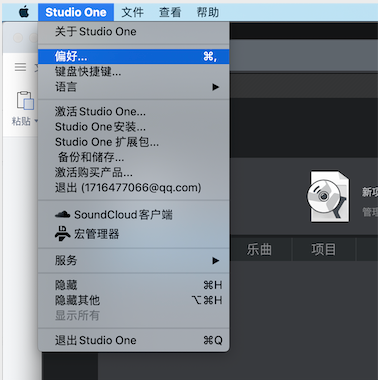
图1:偏好设置
在左侧选中任意一个选项,我们就可以在右侧看到它的快捷键。比如我搜索“录音”,在右侧找到“录音”选中它,可以看到左侧显示它的快捷键是小键盘的*键,在使用Studio one 5 的过程中,按小键盘的*键就可以开始录音。
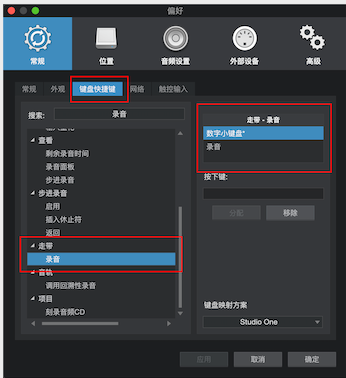
图2:查询快捷键
如果不习惯系统自动设置的快捷键,想要更改为自己更熟悉的按键。首先选中想要更改的选项,我这里还是使用刚刚的录音做演示,选中“录音”后,可以在左侧看到快捷键,然后在“按下键”下面的搜索框,点击然后输入自己想要的快捷键,比如说Q,可以看到Q已经被分配给了“事件-量化”。因为这个功能我不常用,所以直接点击分配,可以看到录音的快捷键已经更改为了Q。
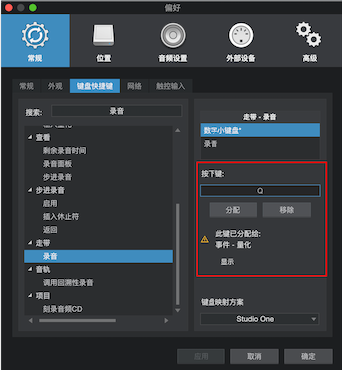
图3:快捷键重新分配
在Studio one 中不仅支持单独修改快捷键更改方式,也支持把它的快捷键改成其他软件的快捷键。在这款软件中,有提供包括“Cubase”、“Logic”、“Pro Tools”、“Cakewalk”这四种软件的键盘快捷键方案。
想要更改也非常的简单。在键盘快捷键设置选项栏中的右下角,有一个“键盘映射方案”,点击这个选项调出选框,我们可以看到前面提到的四款软件方案。点击Logic,然后会跳出“是否将键盘映射方案恢复为Logic的选项,选择是,这样Studio one的快捷键就会改为Logic的快捷键。想要更改为其他三款软件的快捷键,操作也是一样的。
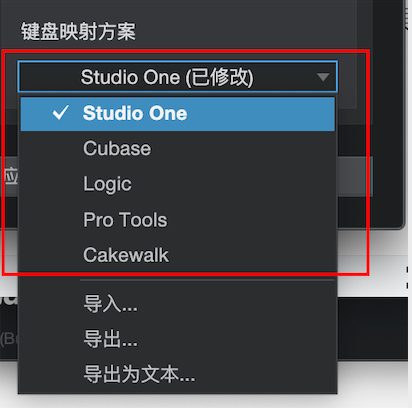
图4:键盘映射方案
将快捷键设置更改完成后,点击应用,点击确定。这样我们的快捷键设置就完成了。
关于Studio one5快捷键的设置完成后,大家一定要记得多多使用快捷键,相信你通过Studio one 5创作乐曲会更快捷更得心应手。如果你还有关于Studio one 5的更多使用方面的疑惑,可以登录Studio one中文网站查找学习资料。
作者:儿茶
展开阅读全文
︾